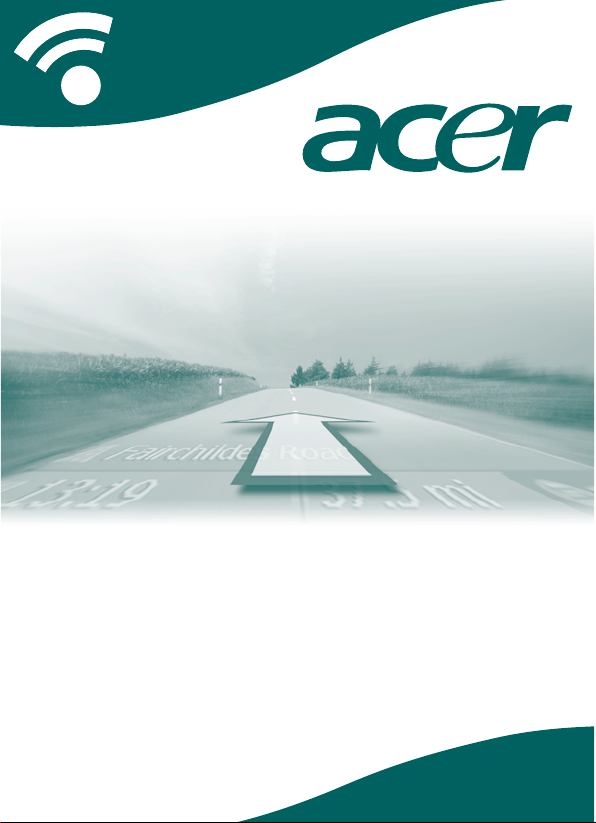
CoPilot Pocket PC6
Satellitennavigation
Handbuch

CCooPPiilloott SSaatteelllliitteennnnaavviiggaattiioonnss--KKiitt
ii
CoPilot Pocket PC 6
CoPilot Satellitennavigations-Kit
Acer n300, c510 und c530 Handbuch
CoPilot-Satellitennavigations-Kit für Acer n300,
c510 oder c530
Ihr CoPilot-Paket beinhaltet Folgendes:
*Optionales Zubehör
1
n300-Autoladegerät und -Wandler unterschiedlich für die standardmäßigen GPS- und
TMC-Modelle
+
Nicht im Lieferumfang des Acer c510 oder c530 enthalten
Hinweis: Alle Bilder dienen lediglich der Illustration und unterliegen Änderungen.
1 x Installations-CD
(einzelne Region
oder europaweit)
BluetoothEmpfänger
+
2 x KartenmaterialCDs
FM9 Kabel*
n300-Autoladegerät
1
und
n300-Automontagesatz
c500-Serie Autoladegerät und
c500-Serie Autohalterung
SD-Speicherkarte, mit
einer Karte für eine
einzelnen Region bzw.
europaweiten Karten
geladen
c
o
p
y
r
i
g
h
t
©
2
0
0
6
.
A
L
K
T
e
c
h
n
o
l
o
g
i
e
s
L
t
d
.
A
l
l
r
i
g
h
t
s
r
e
s
e
r
v
e
d
.
Data Disc 2
Maps of Europe
www.alk.eu.com
c
o
p
y
r
i
g
h
t
©
2
0
0
6
.
A
L
K
T
e
c
h
n
o
l
o
g
i
e
s
L
t
d
.
A
l
l
r
i
g
h
t
s
r
e
s
e
r
v
e
d
.
Data Disc 1
Maps of Europe
www.alk.eu.com
Install Disc - Europe
c
o
p
y
r
i
g
h
t
©
2
0
0
6
.
A
L
K
T
e
c
h
n
o
l
o
g
i
e
s
L
t
d
.
A
l
l
r
i
g
h
t
s
r
e
s
e
r
v
e
d
.
E
U
_
M
a
j
o
r
_
I
n
s
t
a
l
l
_
D
i
s
c
www.alk.eu.com
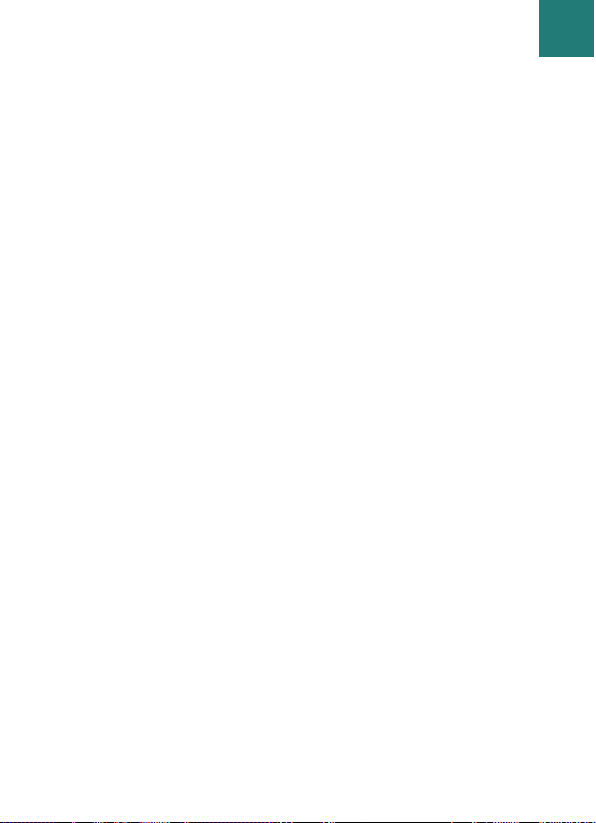
Satelliten-
navigations-
system für
Ihr Acer
PDA
I
IInnhhaalltt
Schnelleinstieg 1
Benutzeroberfläche und Buttons 2
GPS-Einrichtung 3
CoPilot-Menüs 5
Zu einem Ziel finden 6
Eine Adresse eingeben 7
Eine Wohnortadresse eingeben 8
Eine Arbeitsadresse eingeben 8
Einen Favoriten eingeben 9
Ein kürzlich verwendetes Ziel aufrufen 10
Einen Kontakt eingeben 11
Zu einem Sonderziel (POI) gelangen 12
Unfallschwerpunkt-Hinweise 13
Zu einer Postleitzahl gelangen 14
Ziel von der Karte wählen 15
Zu einer Kreuzung finden 16
Einen Längen- oder
Breitengrad eingeben
17
Gespeicherte Routen 18
Routen bearbeiten und Wegpunkte 19
Optimierung und Verwaltung
von Zwischenzielen 20
Umleitung 21
Selektives Routing 22
Inhalt
iiii
CoPilot Pocket PC 6Acer n300, c510 und c530 Handbuch
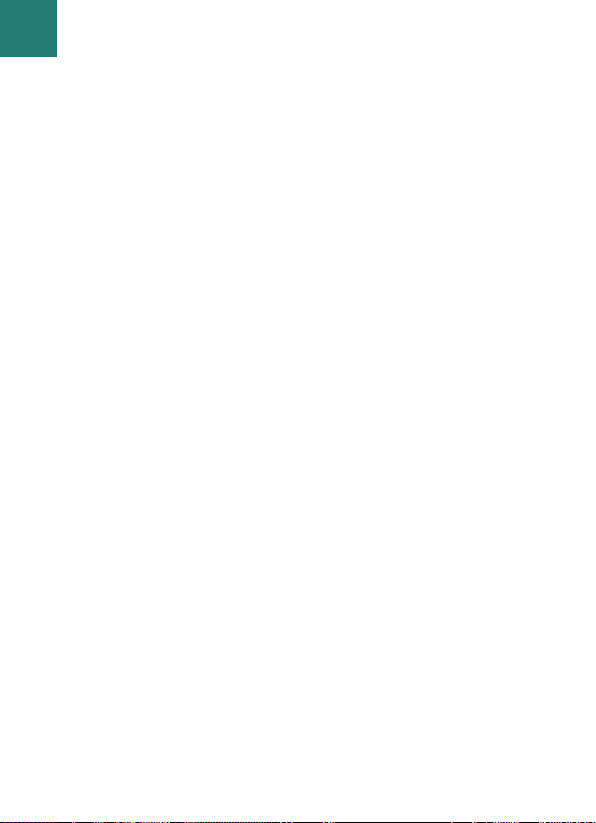
iiiiii
CoPilot Pocket PC 6
TMC-Verkehrsdienst 23
Fahrtansichten 25
Fahrersicherheit 25
2D 26
Reiseroute 26
Abbiegung 26
Ziel 26
3D
26
Nachtansicht 27
Individuelle Karteneinstellungen 27
Navigationsmodi 28
Navigationsmodus, Planungsmodus
und Zu-Fuß-Modus
28
Routing-Einstellungen 29
Navigationseinstellungen 31
Karteneinstellungen 33
Hinweise auf Sonderziele (POI) einstellen 34
Spracheinstellungen 35
Favoriteneinstellungen 36
Letzte Ziele einstellen 37
Das Optionsmenü 38
CoPilot-Desktop-Software
und -Kunden-Support 39
Installationsanleitung für die
CoPilot-Desktop-Software
40
Daten – Download Programm 41
Inhalt
Acer n300, c510 und c530 Handbuch
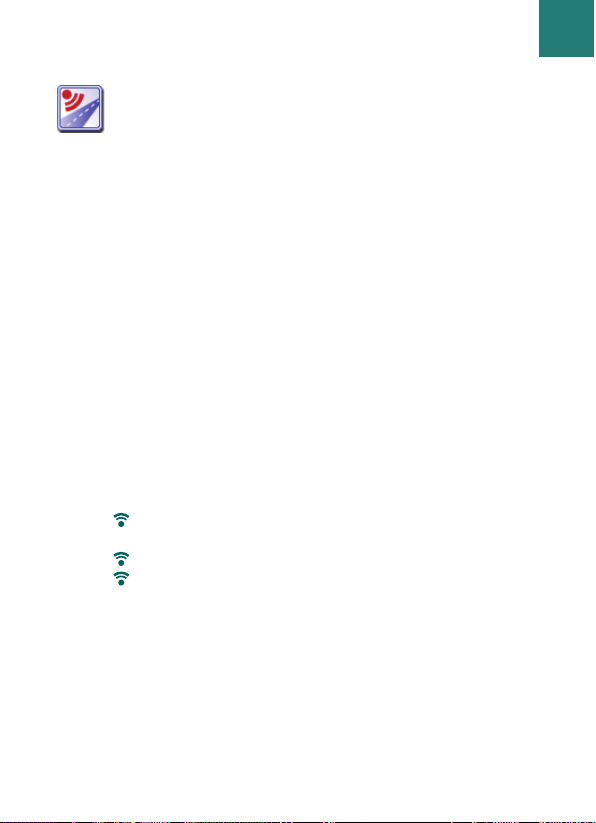
SScchhnneelllleeiinnssttiieegg
Schnelleinstieg
11
CoPilot Pocket PC 6
Einrichtung Ihres Acer n300, c510 oder c530
Richten Sie Ihren Acer PDA entsprechend der PDA-Anleitung ein.
Stellen Sie sicher, dass der Akku des Acer PDA vollständig
geladen ist.
Stellen Sie Datum und Uhrzeit für die optimale
Leistungsfähigkeit Ihres Acer PDA ein.
Installation von CoPilot auf Ihrem Acer n300,
c510 oder c530
Die CoPilot-Software und das Kartenmaterial sind bereits auf
der CoPilot-Speicherkarte vorinstalliert.
Stecken Sie einfach die SD-Karte in den SpeicherkartenSteckplatz des Acer PDA. Die Installation beginnt automatisch.
Folgen Sie den Anweisungen auf dem Bildschirm:
Sicherheitshinweis und Lizenzvereinbarung: Wählen Sie
Annehmen.
Informationen über die GPS-Technologie: Wählen Sie OK
Die Installation der CoPilot Pocket PC-Software beginnt.
Wählen Sie Programmspeicher/Gerät als Installationsort
für CoPilot Pocket PC aus. Tippen Sie auf Installieren.
Hinweis: Falls die Einrichtung nach dem Einstecken der Karte nicht
automatisch läuft, wählen Sie Windows-Start > Programme >
Datei-Explorer. Suchen Sie das Verzeichnis der Speicherkarte,
wählen Sie den Ordner 2577 und klicken Sie auf Autorun.
Acer n300, c510 und c530 Handbuch
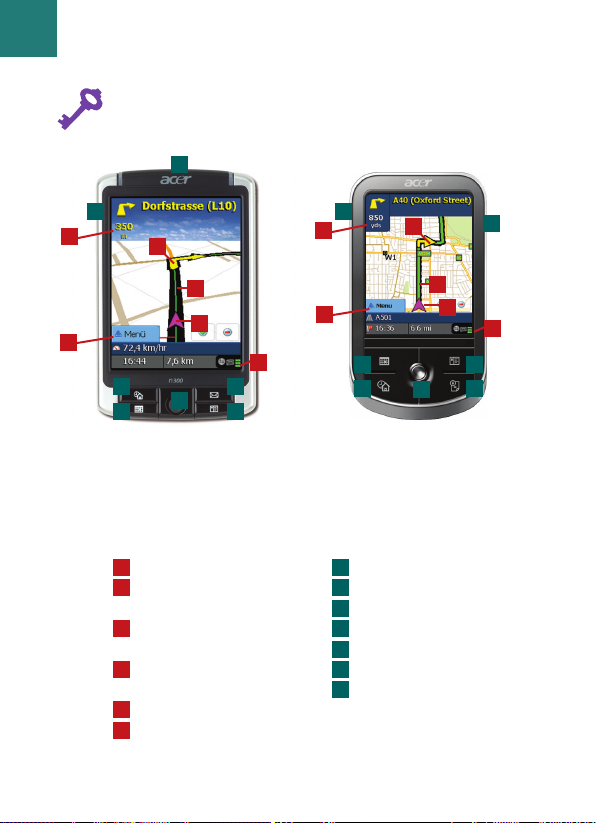
BBeennuuttzzeerroobbeerrffllääcchhee uunndd
BBuuttttoonnss
22
CoPilot Pocket PC 6
Benutzeroberfläche und Buttons
Acer n300, c510 und c530 Handbuch
6
5
4
3
2
1
CCooPPiilloott--
BBeennuuttzzeerroobbeerrffllääcchhee
Pfeil in Abbiegerichtung
Zu fahrende Route
hervorgehoben
Aktuelle Position
des Fahrers
Distanz zur nächsten
Abbiegung
CoPilot-Menüschaltfläche
GPS Statusanzeige
AAcceerr nn330000//cc550000--SSeerriiee --
BBuuttttoonnss
Ein/Ausschalten
Heute-Button
Kalender-Button
Nachrichten-Button
Kontakte-Button
5-Wege Steuerkreuz
SD-SpeicherkartenSchacht
4
3
2
1
Acer n300-Serie
Acer c500-Serie
F
E
D
C
B
A
1
2
3
4
5
6
G
6
5
A
B
C
D
E
F
G
G
F
EC
B
A
D
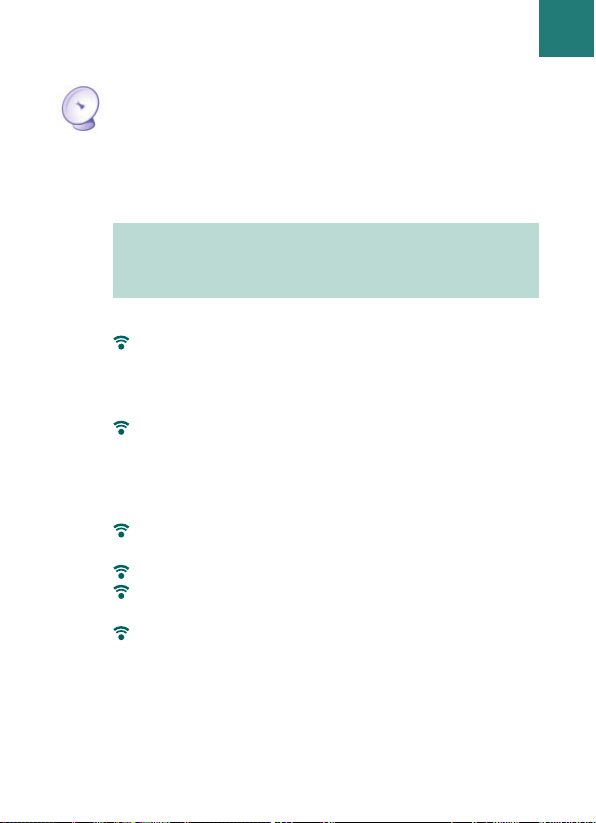
CoPilot nutzt das Global Positioning System (GPS), um
Ihre Position auf der Karte zu bestimmen und um Sie mit
detaillierten Abbiegehinweisen an Ihr Ziel zu führen.
Anweisungen für Acer n300
Es ist notwendig, dass Sie Ihren Holux GPS-236-BluetoothEmpfänger mit dem Acer n300 verbinden, damit Sie ein
GPS-Signal erhalten und Sie mit Ihrem Gerät navigieren
können.
Tippen Sie auf das graue Bluetooth-Symbol rechts unten
im Willkommensbildschirm. Ein kleines Menü öffnet sich.
Wählen Sie “Bluetooth aktivieren” aus. Das BluetoothSymbol ändert die Farbe zu blau und indiziert damit, dass
Bluetooth eingeschaltet ist.
Wenn Sie über ein GNS FM9 TMC-Kabel verfügen, schließen
Sie es jetzt an. Andernfalls gehen Sie zum nächsten Schritt.
Schalten Sie Ihren Holux GPS-236-Bluetooth-Empfänger ein.
Starten Sie CoPilot über “Start” > “Programme” und wählen
Sie das Symbol CoPilot.
Nach ein paar Sekunden Verzögerung erscheint ein Pop-UpFenster, über das Sie aufgefordert werden, Ihr BluetoothGerät auszuwählen. Wählen Sie Holux GPSlim236 aus.
Hinweis: Anweisungen für das Acer n300 finden Sie gleich im
Anschluss. Anweisungen zum Einrichten der Geräte Acer c510
und c530 finden Sie auf Seite 4.
GGPPSS--EEiinnrriicchhttuunngg
GPS-Einrichtung
33
CoPilot Pocket PC 6Acer n300, c510 und c530 Handbuch
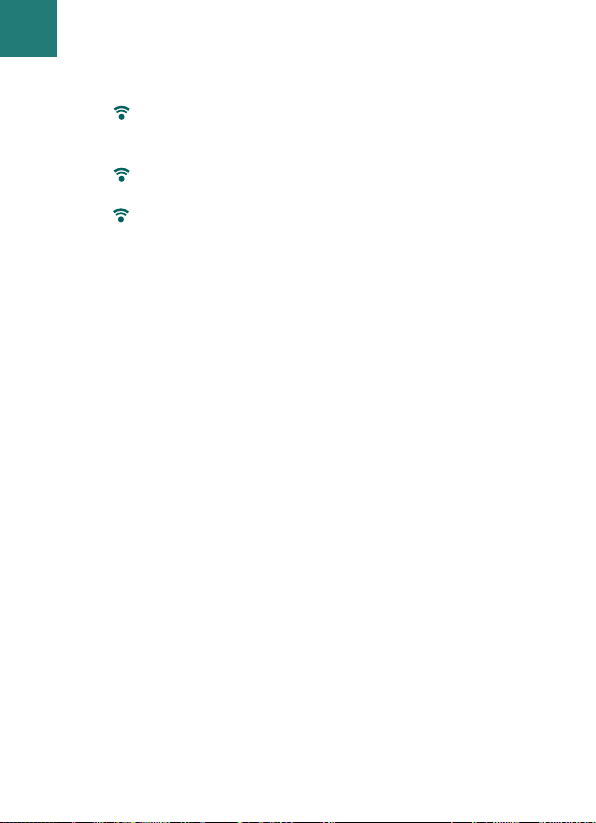
44
CoPilot Pocket PC 6
GPS-Einrichtung
Acer n300, c510 und c530 Handbuch
Anweisungen für Acer c510 und c530
Acer c510 und c530 enthalten einen integrierten GPSEmpfänger, mit dem Sie ein GPS-Signal empfangen und
mit Ihrem Gerät navigieren können.
Starten Sie CoPilot über Start > Programme > und wählen Sie
das Symbol CoPilot.
Wenn Sie über ein FM9-Kabel (TMC-Kabel) verfügen,
verbinden Sie es jetzt mit Ihrem Acer PDA.
Verbinden mit dem GNS FM9 TMC-Kabel (Vom
Modell abhängig)
Mit dem optionalen GNS FM9 TMC-Kabel können Sie
Verkehrsinformationen über TMC empfangen.
Das GNS FM9 TMC-Kabel wird an das n300/c510/c530Autoladegerät angeschlossen, dass mit Ihrem Acer PDA in
Verbindung steht.
CoPilot sucht nach TMC-Kanälen und meldet
Verkehrsinformationen.
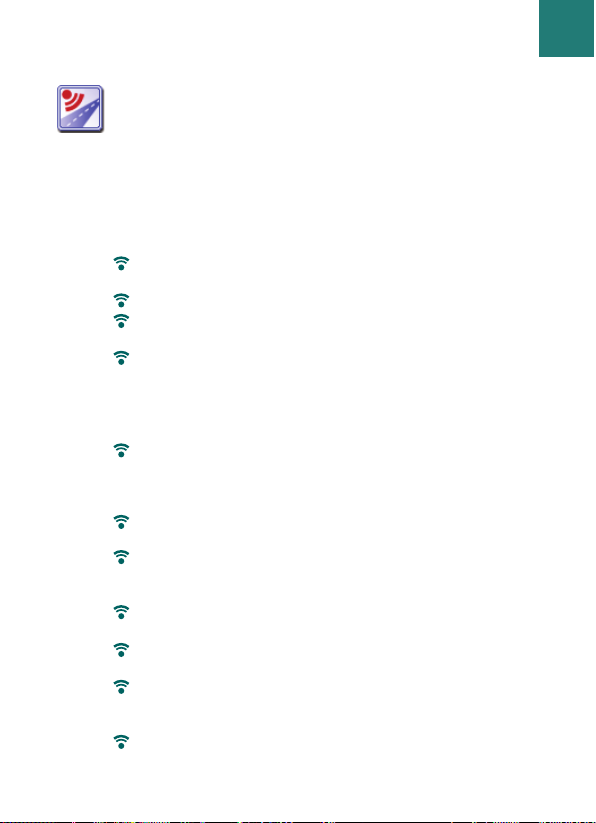
CCooPPiilloott--MMeennüü
CoPilot-Menü
55
CoPilot Pocket PC 6
Der CoPilot-Willkommensbildschirm erleichtert vieles
Der “Willkommensbildschirm” wird angezeigt, wenn Sie CoPilot
zum ersten Mal starten oder wenn Sie auf Menü > Optionen >
Willkommen tippen.
Im Willkommensbildschirm haben Sie folgende Optionen:
Auf dem Weg nach, um ein Ziel einzugeben und navigiert
zu werden.
Demo starten, um zu sehen wie CoPilot navigiert.
Hilfe-Themen und Grundlegendes wie z. B. über
Zieleingabe und GPS-Einrichtung.
Einstellungen, um erweiterte Routing-Optionen anzupassen
und die Navigations-, Karten- und Sprachoptionen zu
ändern. Darüber hinaus sind weitere Einstellungen zum
Aktivieren/Deaktivieren von Sonderzielen (POIs) und
Unfallschwerpunkt-Hinweise enthalten.
GPS, um einen integrierten/Bluetooth-Empfänger einzurichten.
CoPilot-Menüschaltfläche
Tippen Sie auf “Menü”, um zu folgenden Untermenüs zu gelangen:
Ansicht ermöglicht Ihnen aus bis zu 6 verschiedenen
Fahrtansichten auszuwählen.
Route ermöglicht Ihnen ein Ziel einzugeben, eine
bestehende Route zu bearbeiten, weitere Ziele hinzufügen
und gespeicherte Routen aufzurufen.
Modus wird verwendet, um zwischen Navigation, Planung
und Zu Fuß auszuwählen.
Verkehr gibt Ihnen aktuelle Verkehrsinformationen entlang der
geplanten Route in CoPilot unter Verwendung von TMC (optional).
Optionen ermöglicht Ihnen eine CoPilot-Demo zu starten,
die CoPilot-Hilfe zu verwenden sowie CoPilot-Anleitungen
und -Lizenzinformationen zu lesen.
Beenden, um CoPilot zu beenden.
S
Acer n300, c510 und c530 Handbuch
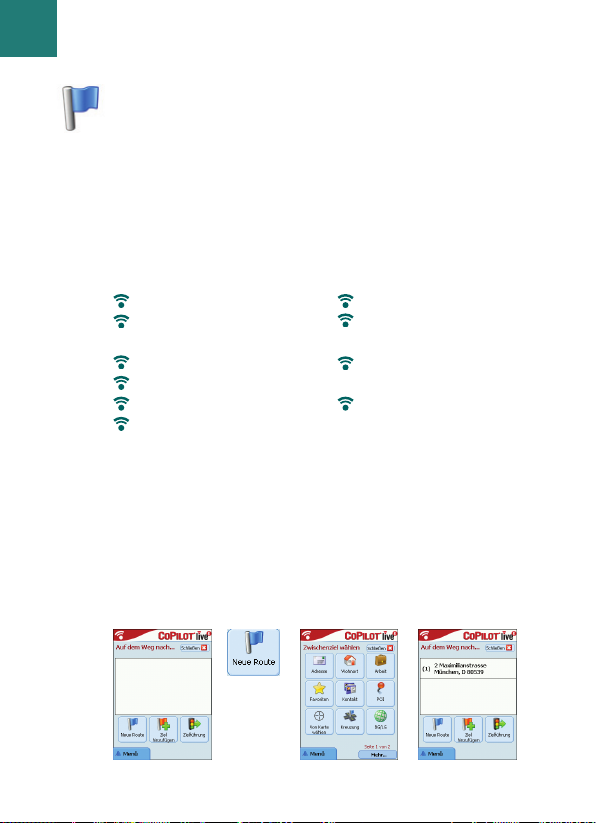
Wählen Sie im Willkommensbildschirm Auf dem Weg nach
aus. Tippen Sie im Bildschirm Auf dem Weg nach auf die
Schaltfläche Neue Route.
Der Bildschirm Zwischenziel wählen wird nun angezeigt und
gibt Ihnen verschiedene Möglichkeiten ein Ziel einzugeben.
(Weitere Details hierzu auf den folgenden Seiten.)
Die Ziele, die Sie für Ihre Reise eingegeben haben, werden im
Bildschirm “Auf dem Weg nach” angezeigt.
Sie können mehrere Ziele eingeben und Ihre Reise optimieren,
indem Sie im Bildschirm “Auf dem Weg nach” ein Ziel wählen
und im Pop-Up-Menü auf “Zwischenziel optimieren” tippen.
Sobald Sie Ihre Zwischenziele vollständig eingegeben haben,
wählen Sie Zielführung.
ZZuu eeiinneemm ZZiieell ffiinnddeenn
66
CoPilot Pocket PC 6
Zu einem Ziel finden
Geben Sie eine Adresse ein
Ihre Wohnort- oder
Arbeitsadresse
Favoriten
Letzte Ziele
Einen Outlook Kontakt
Ein Sonderziel finden
Eine Postleitzahl
Einen Punkt von der
Karte wählen Kreuzungen
Einen Längen- oder
Breitengrad eingeben
Eine gespeicherte Route
aufrufen
Acer n300, c510 und c530 Handbuch
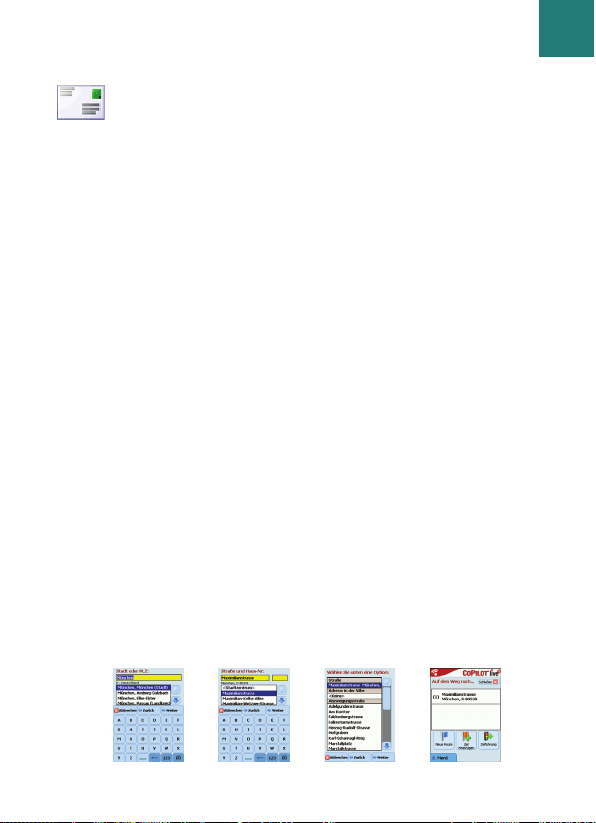
Eine Adresse eingeben
Öffnen Sie den Bildschirm Zwischenziel wählen. Tippen Sie
auf Adresse. Verwenden Sie die Tastatur, um ein Land, eine
Stadt oder eine Postleitzahl, eine Hausnummer und einen
Straßennamen für das gewünschte Ziel in die entsprechenden
Bildschirme einzugeben.
CoPilot zeigt dann eine Liste mit Übereinstimmungen an. Wenn
keine exakte Übereinstimmung gefunden wurde, wird Ihnen
eine kreuzende Straße, eine nahe gelegene Adresse oder Stadt
angezeigt.
Wählen Sie aus dieser Liste einen Eintrag aus und tippen Sie
auf Weiter, um fortzufahren.
Ihnen wird die Möglichkeit angeboten, einen Namen für Ihr
Ziel einzugeben. Geben Sie nun entweder eine Bezeichnung
ein oder wählen Sie Ende.
Das Ziel, das Sie für Ihre Reise eingegeben haben, wird Ihnen
nun im Bildschirm Auf dem Weg nach angezeigt. Sie können das
Ziel auf einer Karte überprüfen, um sicherzustellen, dass es sich
um den richtigen Ort handelt, indem Sie das Ziel auswählen und
auf Karte im Pop-Up-Menü tippen. Wenn Sie sicher sind, dass es
sich um das korrekte Ziel handelt, tippen Sie auf Schließen, um
zurück zum Bildschirm Auf dem Weg nach zu gelangen.
An dieser Stelle können Sie Ziel hinzufügen auswählen, um
zusätzliche Ziele hinzuzufügen, das gewählte Ziel löschen oder
auf Zielführung tippen, um die Fahranweisungen zu erhalten.
Um zum Bildschirm Auf dem Weg nach zurückzukehren,
tippen Sie einfach auf Menü > Route > Bearbeiten.
Zu einem Ziel finden
77
CoPilot Pocket PC 6Acer n300, c510 und c530 Handbuch
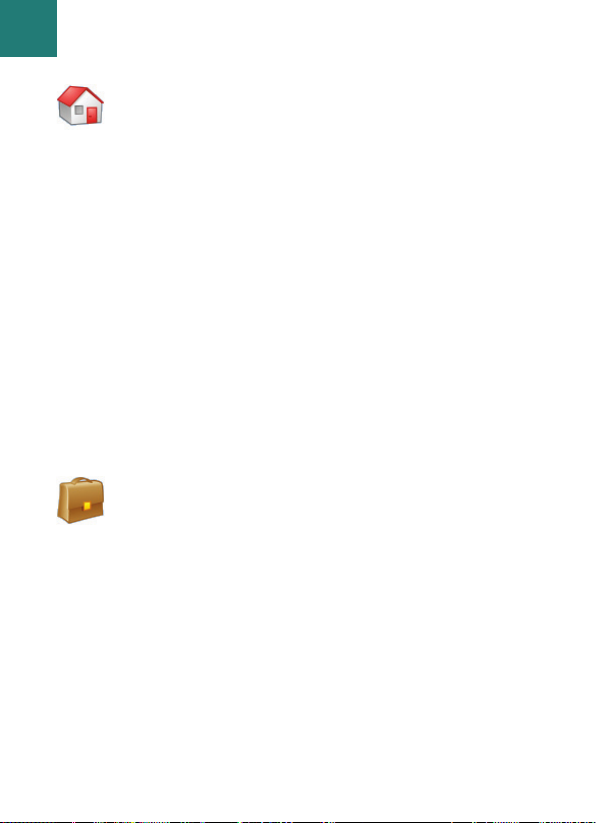
Eine Wohnortadresse eingeben
Wählen Sie im Bildschirm Zwischenziel wählen die Schaltfläche
Wohnort.
Wenn Sie diese Schaltfläche erstmalig verwenden, werden Sie
dazu aufgefordert, Ihre Heimadresse einzugeben, um die
Schaltfläche vorzuprogrammieren.
Geben Sie Ihre Heimadresse genau so ein, wie Sie eine neue
Adresse eingeben (siehe Seite 7).
Wenn Sie die Schaltfläche Wohnort das nächste Mal
verwenden, um die Navigation zu/von Ihrer Heimadresse zu
verwenden, tippen Sie einfach auf die Schaltfläche Wohnort
in “Zwischenziel wählen”, um dies als Ziel einzugeben. Ihre
Heimadresse wird daraufhin im Bildschirm Auf dem Weg nach
angezeigt. Tippen Sie dann auf Zielführung.
Eine Arbeitsadresse eingeben
Wählen Sie im Bildschirm Zwischenziel wählen die Schaltfläche
Arbeit.
Wenn Sie diese Schaltfläche erstmalig verwenden, werden Sie
dazu aufgefordert, Ihre Arbeitsadresse einzugeben.
Geben Sie ihre Arbeitsadresse genau so ein, wie Sie eine neue
Adresse eingeben (siehe Seite 7).
Wenn Sie die Schaltfläche “Arbeit” das nächste Mal verwenden,
wird Ihre Arbeitsadresse im Bildschirm Auf dem Weg nach als
Ziel angezeigt.Wenn Sie dann auf Zielführung tippen, erhalten
Sie Fahranweisungen zur Arbeitsadresse.
88
CoPilot Pocket PC 6
Zu einem Ziel finden
Acer n300, c510 und c530 Handbuch
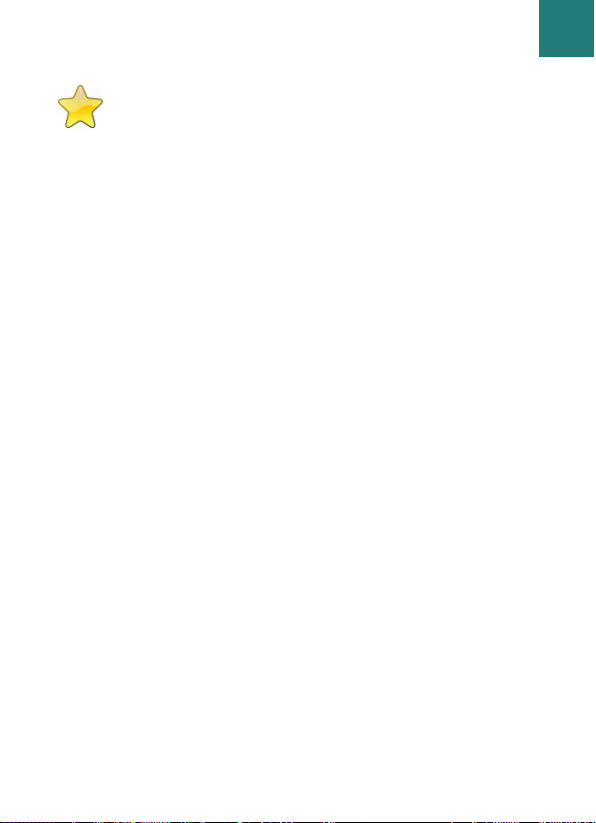
Ein Favoriten-Ziel eingeben
Wählen Sie im Bildschirm “Zwischenziel wählen”
die Schaltfläche “Favoriten”.
Daraufhin erscheint eine rollbare Liste, die Ihnen schnellen und
einfachen Zugang zu Ihren 50 bevorzugten Zielen gewährt.
Wählen Sie einen Favoriten aus der Liste, um ihn als Ziel
auszuwählen, und tippen Sie auf “Zielführung”.
Wie Sie einen Favoriten einrichten
Um ein Ziel zu Ihren Favoriten hinzuzufügen, geben Sie einfach
eine Adresse genau so ein, wie Sie eine neue Adresse eingeben
(siehe Seite 7).
Wählen Sie im Bildschirm “Benennen Sie dieses Ziel” die Option
Dieses Ziel zu den Favoriten hinzufügen aus, um den Ort zur
Favoritenliste hinzuzufügen.
Alternativ dazu können Sie den Ort auch auswählen, wenn er
im Bildschirm “Auf dem Weg nach” angezeigt wird, und dann
auf “Zum Zielspeicher hinzufügen” tippen.
Sie können ebenso Ihren aktuellen Standort als Favoriten
übernehmen. Tippen Sie einfach auf Menü > Route > Pos.
speichern.
Hinweis: Sie müssen sich im Navigationsmodus befinden und
GPS-Daten empfangen, um Ihren aktuellen Standort als
Favoriten übernehmen zu können.
Ihre Favoritenliste verwalten
Um eines Ihrer bevorzugten Ziele aus der Favoritenliste zu
löschen, wählen Sie “Willkommen” > “Einstellungen” >
“Favoriten”, wählen Sie hier das Ziel aus und tippen Sie
auf “Löschen”.
Um einen Favoriten zu bearbeiten, tippen Sie auf “Bearbeiten”
und geben das Land, die Stadt oder die Postleitzahl, den
Straßennamen und die Hausnummer des Ortes erneut ein.
Zu einem Ziel finden
99
CoPilot Pocket PC 6Acer n300, c510 und c530 Handbuch
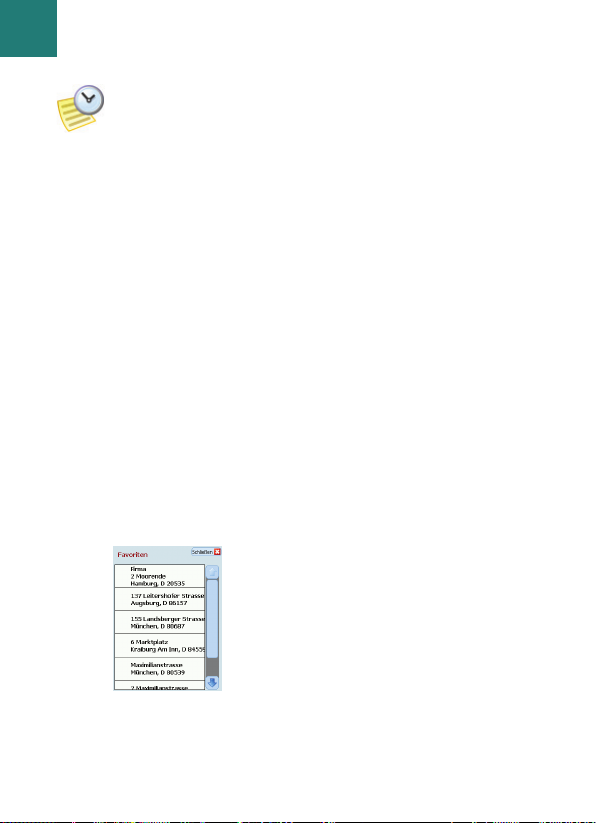
Ein kürzlich verwendetes Ziel aufrufen
Wählen Sie im Bildschirm “Zwischenziel wählen”
die Schaltfläche “Letzte Ziele”.
Eine scrollbare Liste erscheint, die Ihnen schnellen und
einfachen Zugang zu den 50 zuletzt eingegebenen Zielen
gewährt.
Bemerkung: Sobald Ihre Liste mit den letzten Zielen voll ist
(50), wird jede neue Adresse die Adresse ersetzen, die am
längsten nicht genutzt wurde.
Wählen Sie einen Eintrag aus der Liste, um ihn als Ziel
zu übernehmen, und tippen Sie dann auf “Zielführung”.
Ihre Liste “Letzte Ziele” verwalten
Um ein kürzlich verwendetes Ziel zu löschen, wählen Sie
“Willkommen” > “Einstellungen” > “Letzte Ziele”. Wählen
Sie anschließend das Ziel und tippen Sie auf “Löschen”.
Um eines Ihrer zuletzt verwendeten Ziele zu Ihren Favoriten
hinzuzufügen, wählen Sie “Willkommen” > “Einstellungen” >
“Letzte Ziele”. Anschließend wählen Sie das Ziel und tippen
auf “Zum Zielspeicher hinzufügen”.
1100
CoPilot Pocket PC 6
Zu einem Ziel finden
Acer n300, c510 und c530 Handbuch
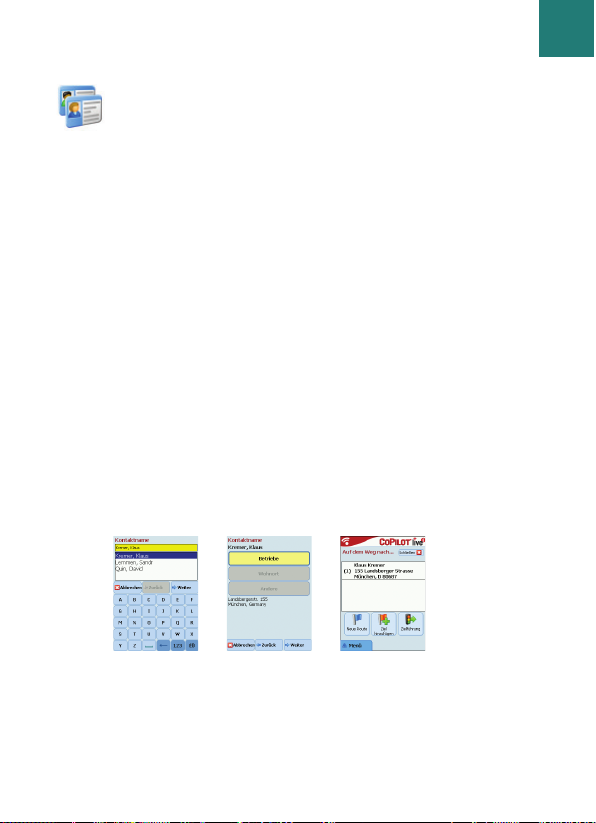
Einen Kontakt eingeben
Wählen Sie einen Kontakt aus dem Outlook-Kontaktadressbuch
von Acer.
Tipp: Verwenden Sie das Synchronisationskabel, das Ihrem PDA
beiliegt, um Ihre Microsoft Outlook Kontakte von Ihrem PC
auf Ihr Acer Gerät zu kopieren.
Tippen Sie auf die Schaltfläche “Kontakt” im Bildschirm
“Zwischenziel wählen”.
Geben Sie den ersten Buchstaben des Kontaktnamens ein.
Es erscheint eine Liste mit Kontakten, die mit diesem
Buchstaben beginnen. Wählen Sie hier den Namen des
gewünschten Kontaktes aus und tippen Sie auf “Weiter”.
Ordnen Sie den Kontakt den Kategorien “Betriebe”,
“Wohnort” oder “Andere” zu und tippen Sie auf “Weiter”.
Wenn nötig, wird CoPilot Sie dazu auffordern, Teile der
Adresse, die nicht erkannt wurden, zu korrigieren.
Die Kontaktadresse wird anschließend als Ziel im Bildschirm
“Auf dem Weg nach” angezeigt. Wählen Sie “Zielführung”.
Zu einem Ziel finden
1111
CoPilot Pocket PC 6Acer n300, c510 und c530 Handbuch
